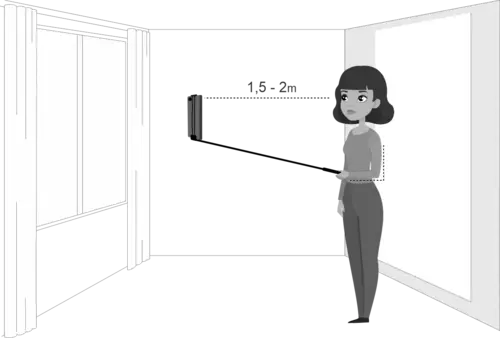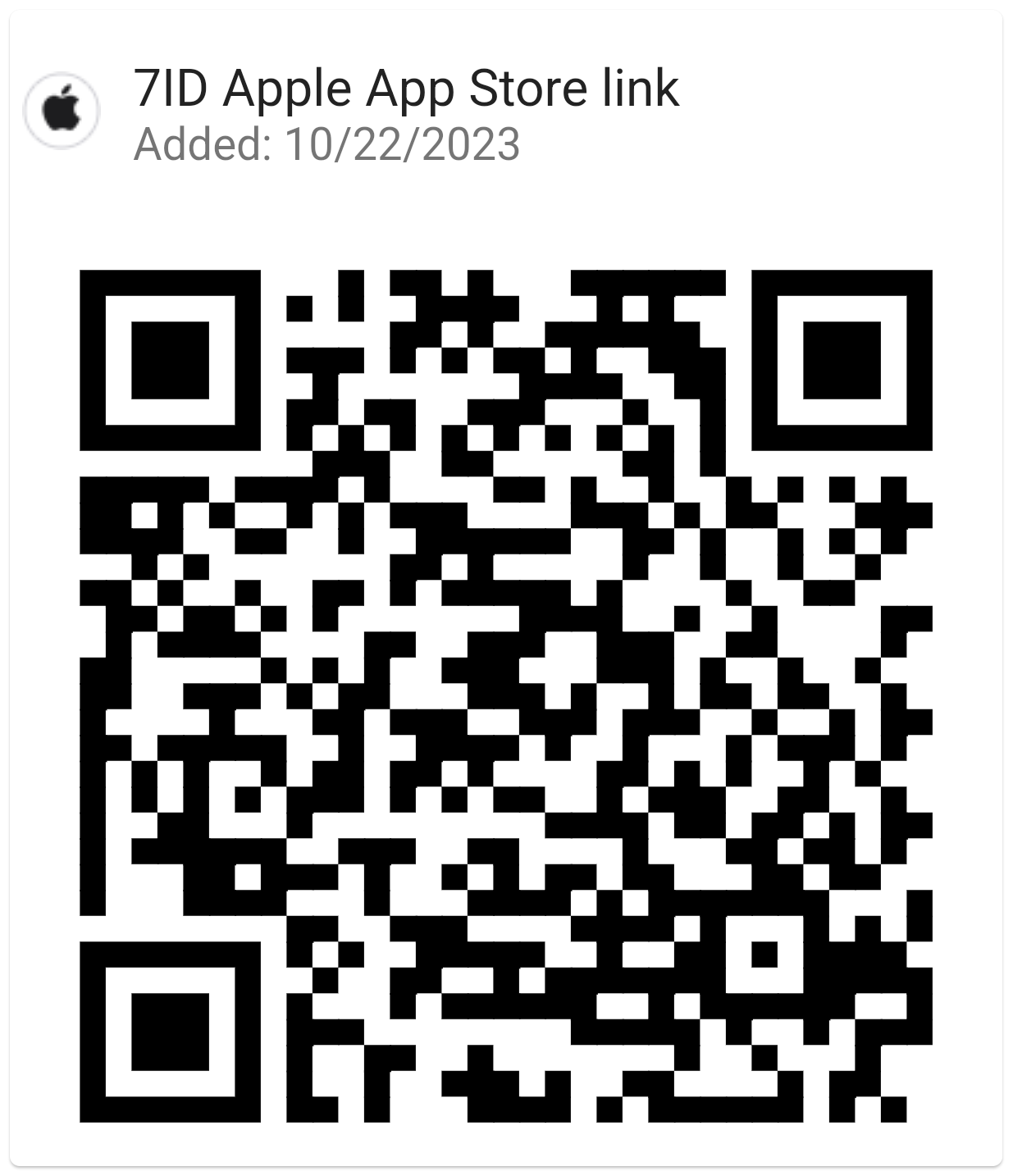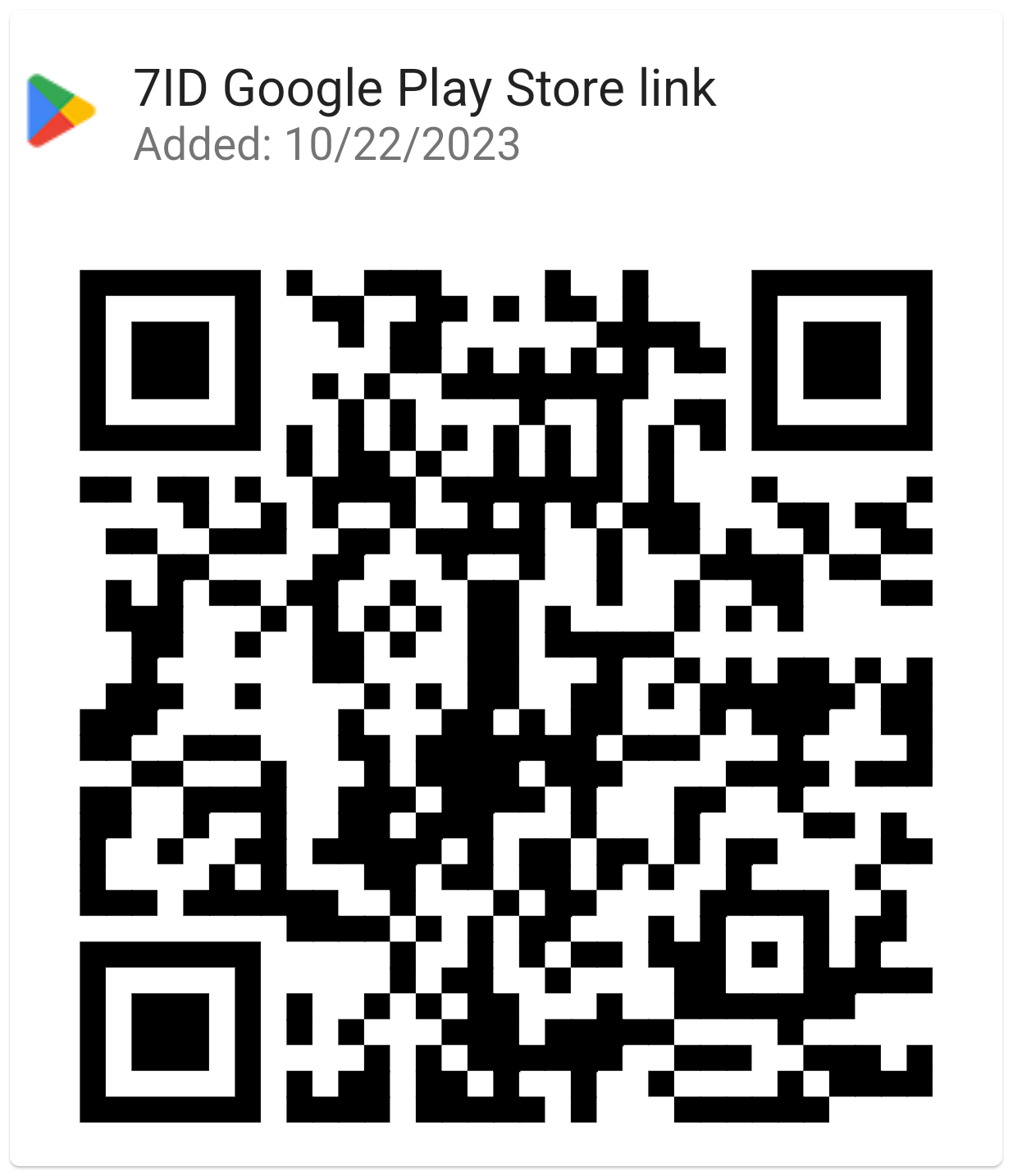Scannen von QR-Codes und Beheben von Scanproblemen
QR-Codes gibt es überall: Von Restaurants bis Einzelhandelsgeschäften, von Veranstaltungstickets bis hin zu digitalen Visitenkarten können diese zweidimensionalen Barcodes alle Arten von Informationen speichern, auf die Sie mit einem einfachen Scan schnell zugreifen können.

Unabhängig davon, ob Sie noch nie zuvor einen QR-Code verwendet haben oder Ihre Verwendung noch einmal auffrischen möchten, hilft Ihnen diese Anleitung dabei, QR-Codes mühelos zu scannen und Scanprobleme zu beheben. Wir sprechen auch darüber, wie Sie einen QR-Code auf Ihrem Telefon scannen und wie Sie QR-Codes in Fotos scannen, und informieren Sie über spezielle Apps wie die kostenlose QR-Code-Scanner-App 7ID, die das Scannen noch einfacher machen kann.
Inhaltsverzeichnis
- So scannen Sie einen QR-Code auf Ihrem Telefon
- So scannen Sie einen QR-Code aus einem Bild oder Screenshot
- 7ID: Kostenlose QR-Code-Speicher-App
- QR-Code funktioniert nicht: Typische Gründe
So scannen Sie einen QR-Code auf Ihrem Telefon
Das Lesen eines QR-Codes auf Android oder iPhone zu lernen ist ein Kinderspiel – vorausgesetzt, Sie haben ein Telefon mit Kamera. Die meisten modernen Telefone benötigen nicht einmal eine spezielle App zum Scannen von QR-Codes.
Wie scannt man also einen QR-Code auf seinem Telefon? Starten Sie einfach die Kamera-App, genau wie beim Aufnehmen eines Fotos, und richten Sie sie auf den Code. Stellen Sie sicher, dass sich das Ganze im Sichtfeld Ihrer Kamera befindet. Innerhalb von Sekunden erhalten Sie eine Benachrichtigung auf Ihrem Bildschirm. Klicken Sie darauf und Sie werden zu dem Inhalt oder der Website weitergeleitet, die mit dem Code verknüpft ist.
Wie scanne ich einen QR-Code mit einem Android-Telefon? Diese Funktion ist standardmäßig sowohl auf Android- als auch auf iOS-Geräten verfügbar und der oben beschriebene Vorgang ist für beide gleich. Daher kann jeder schnell einen QR-Code auf seinem Gerät scannen.
So scannen Sie einen QR-Code aus einem Bild oder Screenshot
Kann man einen QR-Code von einem Foto scannen? - Absolut! Wenn Sie ein Foto oder einen Screenshot davon haben, ist Ihr iPhone oder Android-Gerät bestens gerüstet, um seine Geheimnisse zu lüften. So scannen Sie mit Ihrem Telefon einen QR-Code auf einem Screenshot.
Für iPhone-Nutzer
Um den QR-Code aus einem Bild mit Ihrem iPhone zu lesen, gehen Sie wie folgt vor: (*) Suchen Sie die Fotos-App und starten Sie sie. Durchsuchen Sie Ihre Bibliothek, um das Bild oder den Screenshot zu finden, der den gewünschten QR-Code enthält. (*) Erkennen Sie auf dem ausgewählten Foto unten links auf dem Bildschirm das Symbol „Live-Erkennung“. (*) Aktivieren Sie den QR-Code, indem Sie in Ihrem Bild darauf tippen.
Für Android-Nutzer
Android-Geräte bieten mehrere Möglichkeiten, einen QR-Code aus einem Bild zu scannen, die beide nur minimalen Aufwand erfordern: (*) Stellen Sie zunächst sicher, dass Sie einen Screenshot des QR-Codes haben. Navigieren Sie zur Galerie-App, um diesen Schnappschuss zu finden. Um es einfacher zu machen, tippen Sie beim Betrachten des Bildes auf das Google Lens-Symbol, das sich normalerweise in der unteren rechten Ecke Ihres Bildschirms befindet. Das Objektiv wird aktiviert, scannt den QR-Code und zeigt seinen Inhalt an. (*) Alternativ steht Ihnen die Google Fotos-App zur Verfügung. Nachdem Sie die App geöffnet und Ihr QR-Code-Bild ausgewählt haben, tippen Sie auf das Google Lens-Symbol, um den QR-Code zu scannen.
Bei den meisten Telefonen können Sie direkt aus der Galerie scannen. Falls nicht, stehen zahlreiche Apps von Drittanbietern zur Verfügung, beispielsweise die 7ID QR-Reader-App. Laden Sie einfach das Bild in die App hoch, die die Informationen entschlüsselt oder im QR verlinkt, sodass Sie direkten Zugriff auf alles haben, was sich dort befindet.
7ID: Kostenlose QR-Code-Speicher-App
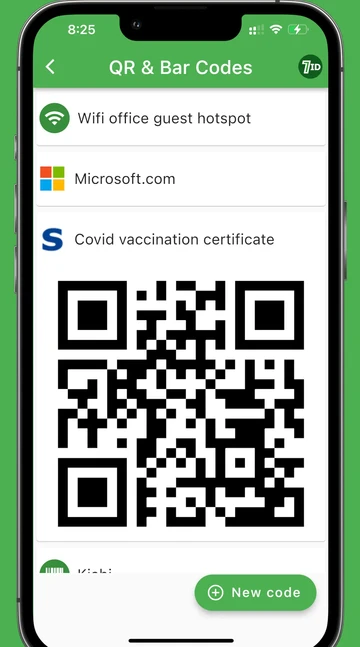
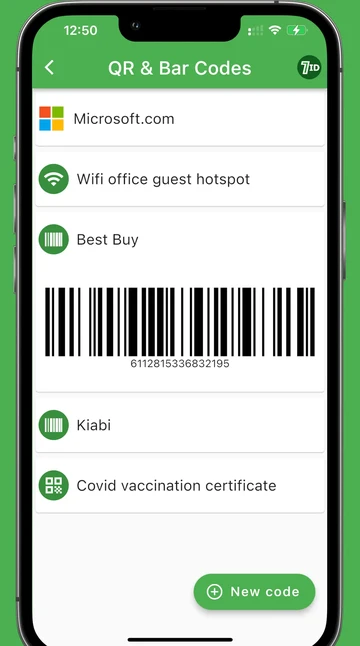
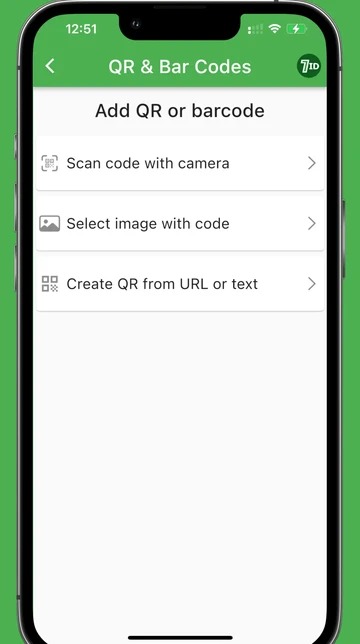
Scannen, generieren und speichern Sie Ihre QRs und Barcodes ganz einfach mit einem kostenlosen QR-Code-Leser für Android und iPhone – 7ID.
Verwalten Sie wertvolle QR-Codes oder Barcodes
7ID ist wie ein digitaler Safe, der Ihre wertvollen QR-Codes und Barcodes nahtlos an einem zentralen Ort speichert. Egal, ob Sie offline oder unterwegs sind, der Zugriff auf Ihre gespeicherten Codes ist ein Kinderspiel und Sie benötigen keine Internetverbindung, um sie abzurufen.
Personalisieren Sie die Konnektivität mit QR und vCards
Networking war noch nie einfacher. Mit 7ID ist das Erstellen einer personalisierten vCard mit Ihren Kontaktinformationen – sei es Ihr Name, Ihre Berufsbezeichnung, Ihre Telefonnummer, Ihre E-Mail-Adresse, Ihre Website oder Links zu sozialen Medien – ein problemloses Erlebnis. Wandeln Sie diese Informationen in einen scannbaren QR-Code um, und die Weitergabe Ihrer beruflichen Informationen ist so einfach wie ein Handschlag.
Verwandeln Sie Ihren Geldbeutel mit digitalen Kundenkarten
Verabschieden Sie sich von überfüllten Geldbörsen und dem Chaos der Papiercoupons. Durch einen schnellen Scan des Barcodes Ihrer Treuekarte wird dieser direkt zu 7ID hinzugefügt, sodass Sie alle Ihre Prämien und Rabatte digital genießen können.
Die kostenlose 7ID-App bietet unbegrenzten Speicherplatz, sodass Sie Ihre wichtigsten Codes immer zur Hand haben.
QR-Code funktioniert nicht: Typische Gründe
QR-Codes sind unglaublich praktisch, aber manchmal kommt es vor, dass der QR-Code einfach nicht gescannt werden kann. Der erste Schritt zur Lösungsfindung ist das Verstehen des Warum. Zu den häufigsten Herausforderungen gehören schlechte Beleuchtung, ein verschmutztes oder blockiertes Kameraobjektiv, ein zu großer Abstand zwischen dem Telefon und dem QR-Code oder ein zu kleiner QR-Code. Manchmal kann der QR-Code selbst beschädigt oder falsch erstellt sein.
Versuchen Sie zur Fehlerbehebung, das Kameraobjektiv zu reinigen, den Abstand oder die Beleuchtung anzupassen oder eine andere QR-Code-Kopie zu scannen. Wenn das Problem weiterhin besteht, wenden Sie sich am besten an den Ersteller oder Vertreiber des QR-Codes, um Hilfe zu erhalten.
Zusammenfassend lässt sich sagen, dass QR-Codes ein Beweis für die Bequemlichkeit in unserer zunehmend digitalen Welt sind. Wenn Sie wissen, wie Sie diese Codes effizient scannen, häufige Probleme beheben und Apps wie 7ID verwenden, können Sie das volle Potenzial dieser Technologie ausschöpfen.
Mehr lesen:

Facebook-QR-Code-Generator: So verwenden und speichern Sie ihn auf dem Telefon
Lesen Sie den Artikel
Wie helfen QR-Codes bei der Bestandsverwaltung?
Lesen Sie den Artikel